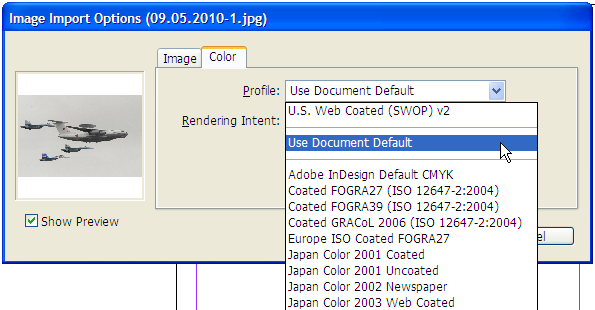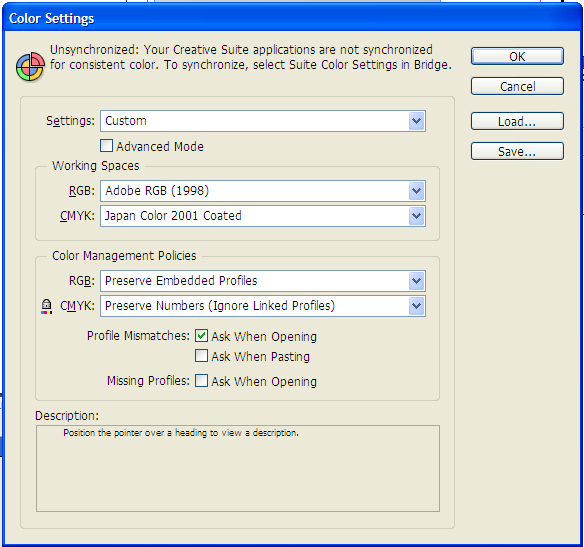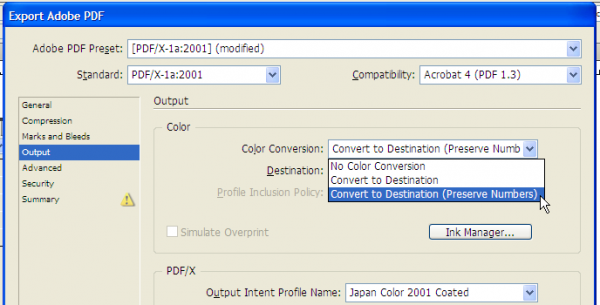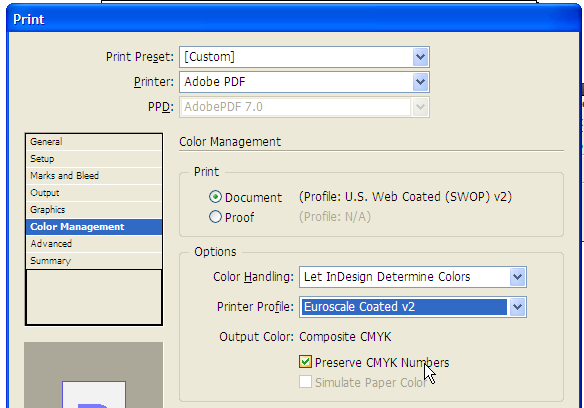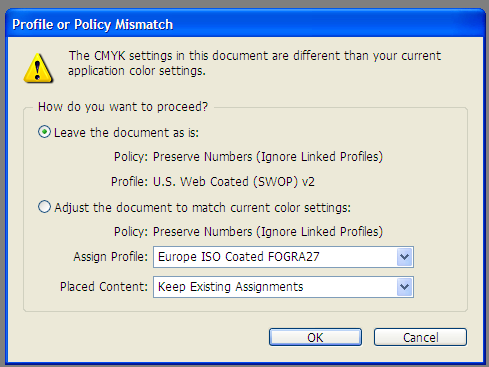Как конвертировать RGB в CMYK в InDesign — Вокруг-Дом — 2020
Table of Contents:
Adobe InDesign предлагает множество функций для настольной издательской программы, в том числе для профессионального принтера. Программа предназначена для работы с другими продуктами Adobe серии Creative Suite, включая Illustrator и Photoshop. Если вы просто планируете распечатать документ InDesign на струйном принтере, вам не нужно менять изображения RGB или красно-зелено-голубой на CMYK или голубо-пурпурно-желто-черные. «К» означает «регистрация», профессиональное обозначение принтера для черной пластины. Однако, если вам нужно вывести свой документ для использования в профессиональной прессе, вы должны внести это изменение.
CMYK — это стандартное обозначение цветоделения для профессиональных печатных машин.
Шаг 1
Перейдите в меню «Файл» и выберите «Печать». Сделайте это, конечно, когда вы закончите редактирование документа InDesign и будете готовы распечатать или создать его в формате PDF. В левой части окна «Печать» вы увидите список вариантов, начиная с «Общие» и продолжая «Настройка», «Метки и прокачка» и «Вывод», а также другие. Выберите «Вывод». Когда вы это сделаете, новые опции откроются справа. Верхний вариант — «Режим», в котором вы можете выбрать «Разделение (на основе хоста)», чтобы вы могли изменить свой документ на вывод CMYK. Вы можете посмотреть, как будет выглядеть разделение в CMYK, перейдя в меню «Окно» и выбрав «Вывод» и «Предварительный просмотр разделений». Вам нужно будет знать свои профессиональные требования к печатной машине, чтобы установить правильные параметры вывода. Они отличаются от принтера к принтеру. Когда все будет готово, нажмите кнопку «Печать».
Шаг 2
Выберите «Предустановки Adobe PDF» в меню «Файл» и выберите «Качество печати» в подменю. Появится диалоговое окно, в котором вы сможете указать имя файла PDF и поместить его на свой компьютер там, где вы хотите. Нажмите кнопку «Сохранить», и появится следующее диалоговое окно. Когда появится диалоговое окно PDF, выберите «Вывод» в левом поле и установите для «Режима» значение «Разделение (на основе хоста)». Введите правильные параметры для принтера и распечатайте документ.
Шаг 3
Дважды щелкните каждое изображение в документе InDesign по отдельности. Это даст вам возможность редактировать оригинал в Photoshop, который является лучшим местом для создания разделительных файлов CMYK для ваших изображений. Это связано с тем, что Photoshop предназначен для редактирования и получения наилучшего цвета для изображений, тогда как InDesign — это программа для настольных издательских систем. В Photoshop перейдите в меню «Изображение» и выберите «Режим». Затем выберите «Цвет CMYK». Сохраните изображение, затем обновите его в InDesign.
Как RGB преобразовать в CMYK? (Ноябрь 2020).
Перевод в cmyk в indesign
Войти
Авторизуясь в LiveJournal с помощью стороннего сервиса вы принимаете условия Пользовательского соглашения LiveJournal
RU_InDesign
Ноябрь 2019
| 1 | 2 | |||||
| 3 | 4 | 5 | 6 | 7 | 8 | 9 |
| 10 | 11 | 12 | 13 | 14 | 15 | 16 |
| 17 | 18 | 19 | 20 | 21 | 22 | 23 |
| 24 | 25 | 26 | 27 | 28 | 29 | 30 |
Можно ли вставлять в indesign фотографии в RGB, и потом их автоматически перегонять в CMYK
или нужно все фотографии подготавливать в CMYK в photoshop?
indesign как я пониммаю не воспринимает формат CR2 чем проще всего конвертировать большой объем таких фотографий?
Можно. CropResize поможет. Но обязательно проверьте, какие профили используете, чтобы конвертация «автоматом» вам ничего не накосячила.
возможно Adobe Lightroom, но не уверен.
Можете по подробнее рассказать о CropResize? где находится? справка ничего не выдает.
Это плагин.
Можешь взять у меня.
head[гав]ukr.net, я вышлю ответным письмом.
Можно. Но не нужно.
Конвертировать лучше верстальщиком.
То есть если у проекта есть хоть какой-то бюджет — лучше нанять специалиста
Пакетно большие обьемы умеет переводить Adobe Lightroom. Только правильно с профилем разберитесь, если критично. Если нет — то просто с установками по умолчанию — переведет вам все сколько и куда укажете, в желаемом качестве.
В CMYK, нас с розгами учили переводить в фотошопе через LAB, можно и по рабоче-крестьянски без оного, но все равно в фотошопе. А то Маргулис злится.
какой профиль будет у машины я не знаю.
можно ли вставить все в rgb. потом узнать где печатать будут и автоматом все подогнать? Про адоб лайтрум первый раз слышу. Буду смотреть. Спасибо.
а через LAB это как? вначале в LAB затем в CMYK? а смысл?
гибкость и наглядность.
Если печатать будут в СНГ, то рекомендую (из собственного опыта) на CMYK поставить профиль
ECI Coated (300). Через lab конечно корректнее и правильнее, но если нету критичных фоток людей — можно пакетно — cropresize это делает через фотошоп, т.е. достаточно корректно. Либо людей заранее ручками, остальное пакетно. Я вообще делаю иначе
1. верстка с закидыванием «что есть».
2. cropresize
3. в фотошопе просматриваю все фотки, при необходимости отдельные ручками довожу до ума и заменяю.
в принципе, если вас не особо волнует качество цветоделения, можно распечатывать любые (хоть ЛАБы, хоть РГБ-шки, хоть тифы, хоть джейпеги, хоть битмэпы и тп) верстки в поскрипты, и при печати просто указывать профиль цветоделения. это ИнДиз (особенно CS2 и CS3) позволяет делать, но, конечно, это не гарантирует качества цветодележки, зато иногда помогает скроить по времени. но когда вопрос качества цветоделения принципиален, то лучше готовить каждую под real size и с нормальным цветоделением (Photoshop actions здесь часто пригождаются)
Как уже было написано, можно вставлять RGB и автоматически при выводе в pdf перегонять в CMYK по профилю. Что в индизайне, что в фотошопе, что через лаб, что из rgb в cmyk по профилю — разницы нет (все равно пересчет идет через lab). Все это верно, если вы не собираетесь заниматься ручной выборочной цветокоррекцией в CMYK отдельных фотографий.
+1 в поддержку сказанного digadog и max_i_max.
Индизайн, будучи правильно настроенным, сделает конвертацию в CMYK точно так же, как и Фотошоп. Заморочки с Lab’ом — это шаманские пляски с бубном — увлекательно, но бесполезно, если не ставятся узкоспециализированные задачи коррекции или цветоделения.
Проблема в том что если нет фейерически идеального профиля по конкретную машину (печатную в смысле) — надо напрямую смотреть на цифирки в CMYK. Если есть хоть немного строгие требования к качеству
Если надёжный профиль есть, его надо подключить в Индизайне, который покажет те же самые цифры через Ctrl+F6. А если его нет, то цветоделение в любом случае будет «на глазок», хоть в Фотошопе, хоть в Индизайне. Но преимущество будет, конечно, у Фотошопа, поскольку в нём можно сделать коррекцию. Но я (и не я один, см. выше) специально оговорились: делить можно и в Индизайне, если не нужна коррекция или если цвета не критичны.
Наш канал на Youtube
Здравствуйте все, кто работает в Индизайне!
Извещаем вас о том, что на youtube.com начал работу канал «InDesign Мастерская вёрстки». Там уже размещены более 60 видео с полным описанием как работать с программой DoTextOK. Другие интересные темы, касающиеся работы …
Хитрости и секреты, приемы работы, уроки
Особенности новой версии Индизайна
Описание плагинов, информация о плагинах для работы с Adobe InDesign
Готовые к использованию скрипты для Adobe InDesign
Описание языка, приёмов и методов программирования для Adobe InDesign
Дэвид Блатнер об управлении цветом в InDesign
Иногда при работе с цветными иллюстрациями происходят странные вещи: в программе Photoshop все рисунки выглядят безупречно, но в PDF-файле вёрстки одни так же безупречны, а цвет других изменился. И эти изменения могут быть очень существенны, например, чистая 80%-я синяя плашка становится 50%-й с добавлением долей MYK.
В чём может быть причина этого?
В 37 номере распространяемого по подписке сетевого журнала InDesign Magazine опубликована статья Дэвида Блатнера “Solving a CMYK Mystery”. У меня нет прав публиковать тут оригинал этой статьи, но надеюсь, её сокращенный перевод не будет поводом обвинить меня в нарушении авторских прав, и может быть, увеличит число подписчиков этого интереснейшего издания.
Михаил Иванюшин
CMYK или RGB
Начнём с того, все специалисты, работающие с цветом, делятся на CMYK- и RGB-сторонников, считая, что именно их подход единственно верный.
По мнению Блатнера (он сторонник работы с RGB-иллюстрациями, чтобы цветоделение выполнялось непосредственно перед печатью), однозначно верного ответа нет. Каждый имеет свои «за» и «против». Но это речь о пиксельных рисунках. Если они векторные, то надо их импортировать в формате CMYK, а не RGB.
Внедрение профиля создаёт проблему
Итак, иллюстрация обработана в Photoshop. При сохранении программа предложит внедрить профиль в файл. В большинстве случаев это не нужно — как правило, InDesign игнорирует внедрённые CMYK-профили, так что это внедрение только увеличит объем файла на 750 кб — 2 Мб.
Кроме того, InDesign иногда использует внедрённый профиль, и картинки после печати будут не такими, как ожидалось.
Профиль надо внедрять, если:
- технологический процесс организован так, что InDesign управляет цветоделением (что очень редко);
- предполагается, что иллюстрация в процессе вёрстки будет редактироваться в Photoshop.
Совет. Чтобы отключить профиль в программе Photoshop, при сохранении файла снимите флажок рядом названием внедряемого профиля. Или в меню Edit > Assign Profile выберите радиокнопку ‘Don’t Color Manage This Document’.
Но важно всегда внедрять профили в RGB-файлы, без профиля они бесполезны.
Опасность межпрофильного преобразования цвета
Итак, если профиль встроен, то InDesign может его использовать, т.е. InDesign может попытаться изменить цвет изображения. Например, 50% синий уйдет в печать как смесь всех триадных цветов.
Это может быть приемлемо при преобразовании CMYK > RGB для размещения графики в интернете, но совершенно недопустимо CMYK-изображение, подготовленное с одним профилем для полиграфической печати, печатать с использованием другого CMYK-профиля. Например, иллюстрация, обработанная для печати с профилем SWOP, будет еще обработана профилем печатной машины — результат такого межпрофильного преобразования цвета (cross rendering) непредсказуем.
Если надо вывести изображение с другим профилем, то лучшее решение — отправить его на печать как есть, без внедренного профиля, или открыть исходное RGB-изображение и сделать CMYK-файл с профилем нового печатного устройства.
Когда изменяется CMYK
Но как объяснить результат, когда все иллюстрации в формате CMYK, профили отсутствуют, но некоторые рисунки на оттиске тем не менее отличаются от оригинала?
Причиной такому положению дел наличие пунктов в технологической цепочке, где пользователь может остановить игнорирование профилей и начать их использовать.
Подавление стандартных установок. Если при импорте CMYK-иллюстраций установить флажок ‘Show Import Options’, то программа предложит выбрать профиль цвета:
К сожалению, интерфейс этого окна несколько запутан: в выпадающем меню обычно выбрана опция ‘Use Document Default’, предписывающая игнорировать любой встроенный профиль. Но разве можно понять, что ‘Document’ — это документ InDesign, а не импортируемый файл!
Если выше этой строки есть текст, то это как раз название профиля, внедренного в импортируемый CMYK-файл. Если выбрать его, то это будет указанием программе использовать этот профиль, а не игнорировать его. Это тот случай, когда будет выполнено межпрофильное преобразование цвета — операция, имеющая смысл только в том случае, если вы профи в цветоделении и действительно понимаете, что делаете.
Ниже строки ‘Use Document Default’ приводится перечень имеющихся в машине профилей. В большинстве случаев это бесполезные данные.
Если картинка уже в вёрстке, то те же опции доступны Object > Image Color Settings. Если окажется, что какой-то рисунок имеет профиль, то его использование можно отключить выбором строки ‘Use Document Default’.
А может быть так, что для всех рисунков установлено ‘Use Document Default’, и тем не менее цвета иногда не совпадают с ожидаемыми? Да, мы ведь ещё не обошли все капканы.
Preserve Embedded Profiles — Сохранить встроенные профили. Допустим, у вас отлажен процесс полного управления цветом, и по каким-то своим причинам имеет место описанное ранее межпрофильное преобразование цвета. Но вы устали всякий раз выбирать при импорте встроенный профиль. В этом случае можно изменить настойки InDesign таким образом, чтобы он перестал игнорировать внедренные профили. Для этого в меню Edit > Color Settings выберите для CMYK-пространства списка правил управления цветом Color Management Policies опцию ‘Preserve Embedded Profiles’.
В этом окне определяется стандартный профиль управления цветом для InDdesign.
Для CMYK оптимален и безопасен выбор опции ‘Preserve Numbers’, для RGB лучший выбор — ‘Preserve Embedded Profiles’.
И еще раз скажем для ясности, что этот выбор предполагает, что будет выполняться межпрофильное преобразование цвета. Это то же самое, что при импорте каждого рисунка выбирать его встроенный профиль.
Намного безопаснее использовать опцию ‘Preserve Numbers (Ignore Linked Profiles)’. Она предписывает программе сохранять данные (Numbers) как есть, игнорируя внедренные профили. Но если для какой-то картинки профиль внедрен, то для него будет выполнено межпрофильное преобразование цвета.
И если вы теперь думаете, что теперь всё знаете, как избавиться от всех проблем с искажением цвета — достаточно выбрать ‘Preserve Numbers (Ignore Linked Profiles)’ — то это не совсем так. Если у вас открытый документ, то этот выбор ничего не даст. Вопреки ожиданиям и здравому смыслу, эти настройки окна Color Settings на уже созданные или открытые документы не действуют. Они прикладываются только к новым документам.
Preserve Numbers — Сохранить числа. При печати или экспорте в PDF есть выбор — преобразовывать цвета или сохранять как есть.
В окне ‘Export Adobe PDF’ эта опция размещена на вкладке ‘Output’ и в выпадающем меню ‘Color Conversation’. Значение по умолчанию ‘Convert to Destination (Preserve Numbers)’ означает, что InDesign не изменит CMYK-значения, если:
- изображение не имеет встроенного профиля;
- у изображения есть встроенный профиль, и в упомянутом ранее окне ‘Color Settings’ для CMYK-пространства была выбрана опция ‘Preserve Numbers (Ignore Linked Profiles)‘.
Но если выбрана строка ‘Convert to Destination’, то CMYK-данные будут преобразованы по профилю устройства назначения, т.е. выполнится межпрофильное преобразование цвета.
В этом случае InDesign будет использовать или встроенные в иллюстрации профили, или стандартный профиль документа — тот, что был в ‘Color Settings’ при создании работы. Потенциально это очень опасная опция, т.к. цвета могут исказиться непредсказуемо.
Комментарий на полях. Если профиль печати и встроенный профиль, или профиль документа совпадают, то межпрофильное преобразование цвета не выполняется (бессмысленно переводить с французского на французский).
Схожие установки и в окне печати ‘Print’ на вкладке ‘Color Management’:
Флажок ‘Preserve CMYK Numbers’ установлен и недоступен для управления им, если профиль документа, указанный в строке радиокнопки ‘Document’ поля ‘Print’ совпадает с содержимым ‘Printer Profile’ поля ‘Options’. Если эти данные не совпадают, флажок доступен для установки его пользователем.
Тут главное — флажок ‘Preserve CMYK Numbers’. Если он установлен, программа работает в режиме ‘Preserve Numbers’, если сброшен — в режиме ‘Convert to Destination’.
Какой ваш профиль?
Проверить, изменились ли цвета после экспорта, можно не только визуально, но и также инструментально — посредством панели ‘Sparations Preview’, поместив PDF-файл в верстку.
Один из способов заменить во импортированных всех иллюстрациях выбранный профиль на ‘Use Document Default’ — воспользоваться написанным Олавом Кверном простым скриптом TurnOffAllColorImageSettings.jsx
for(var myCounter = 0; myCounter
Раньше было объяснено, что установки ‘Color Settings’ действуют на вновь созданные файлы. А как узнать правила работы с цветом, что были применены для уже созданного файла?
Вот шаги решения этой задачи:
1. Выберите Edit > Color Settings и установите флажок ‘Profile Mismatches: Ask When Opening’. Также убедитесь, что для CMYK Policy выбрана опция ‘Preserve Numbers (Ignore Linked Profiles);
2. Закройте и вновь откройте работу;
3. Если правило работы с цветом отличается от установок окна Color Settings, то появятся окна, извещающие о несовпадении правил
Первое окно сообщит о несовпадении правил для RGB-пространства. Выберите радиокнопку ‘Leave document as is’ и щелкните на кнопке ОК;
4. Второе окно извещает о несовпадении правил для CMYK-пространства.
Это единственная точка в интерфейсе InDesign, где можно узнать правило текущего файла и профиль;
5. Для изменения текущего правила выберите ‘Adjust the document to match current color settings’. И, чтобы заставить InDesign игнорировать все внедренные профили, выберите в выпадающем меню ‘Placed Content’ строку ‘Disable All Profiles’.После щелчка на кнопке ОК программа переконфигурирует документ. Это позволит избавиться в технологической цепочке от межпрофильного преобразования цвета.